Rumah >Tutorial sistem >LINUX >Menggunakan PuTTY untuk pemajuan port dan permulaan aplikasi
Menggunakan PuTTY untuk pemajuan port dan permulaan aplikasi
- WBOYWBOYWBOYWBOYWBOYWBOYWBOYWBOYWBOYWBOYWBOYWBOYWBke hadapan
- 2024-01-02 21:44:57912semak imbas
Selepas menembusi intranet, secara amnya, apabila kita mengakses mesin dalam intranet, arahan seterusnya dalam Ubuntu ialah:
ssh name@Alibaba Cloud -p 6000 boleh diakses, di mana -p mewakili nombor port yang sama, nombor port yang sepadan boleh diubah suai melalui dempul di bawah tingkap untuk mengakses intranet, seperti yang ditunjukkan dalam rajah di bawah
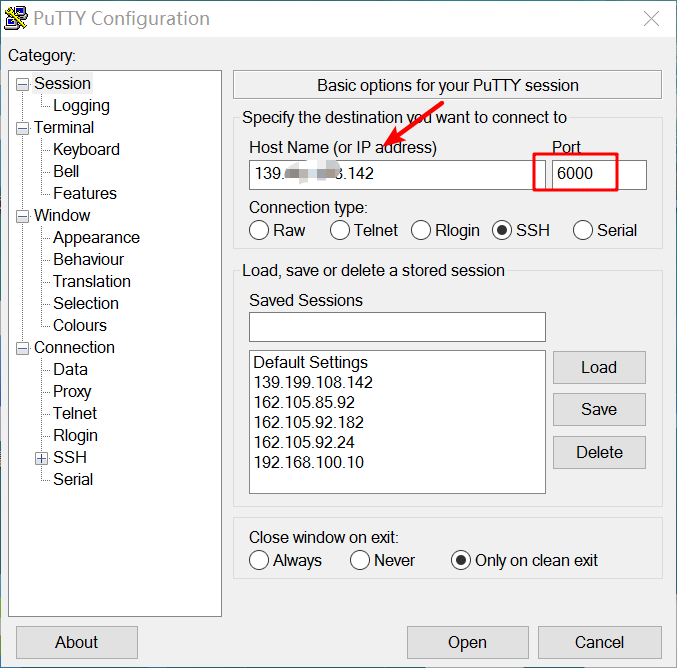
port harus menulis nombor port yang sepadan dengan pelayan pemindahan Alibaba Cloud; namun, jika anda memulakan buku nota jupyter pada pelayan, jupyter akan menetapkan port kepada anda Kerana ia dipanggil dari jauh, jika anda mengedit buku nota jupyter secara tempatan, anda perlukan Pemetaan port bermakna port yang diberikan kepada notebook jupyter di bahagian pelayan perlu dipetakan ke port tempatan Ia juga merupakan arahan dalam ubuntu:
ssh -L 8888:localhost:8888 name@ip -p 6000, 8888 pertama ialah port tempatan kami, 8888 terakhir ialah port pada pelayan, dan port selepas -p ialah port yang kami gunakan untuk penembusan intranet . Menggunakan dempul di bawah tingkap memerlukan konfigurasi berikut:
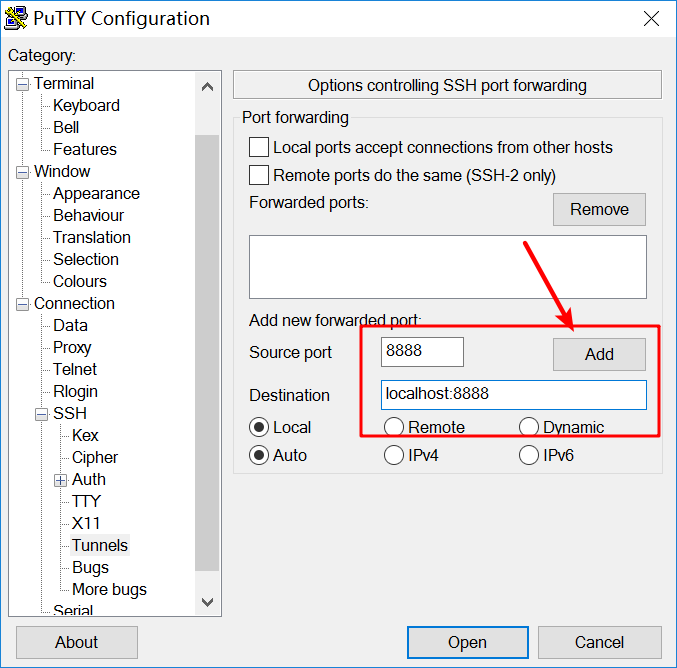
Begitu juga, port atas adalah port tempatan, dan port bawah adalah pada pelayan
Saya dapati port yang diberikan oleh notebook jupyter ialah 8889, yang sangat memalukan, seperti yang ditunjukkan di bawah
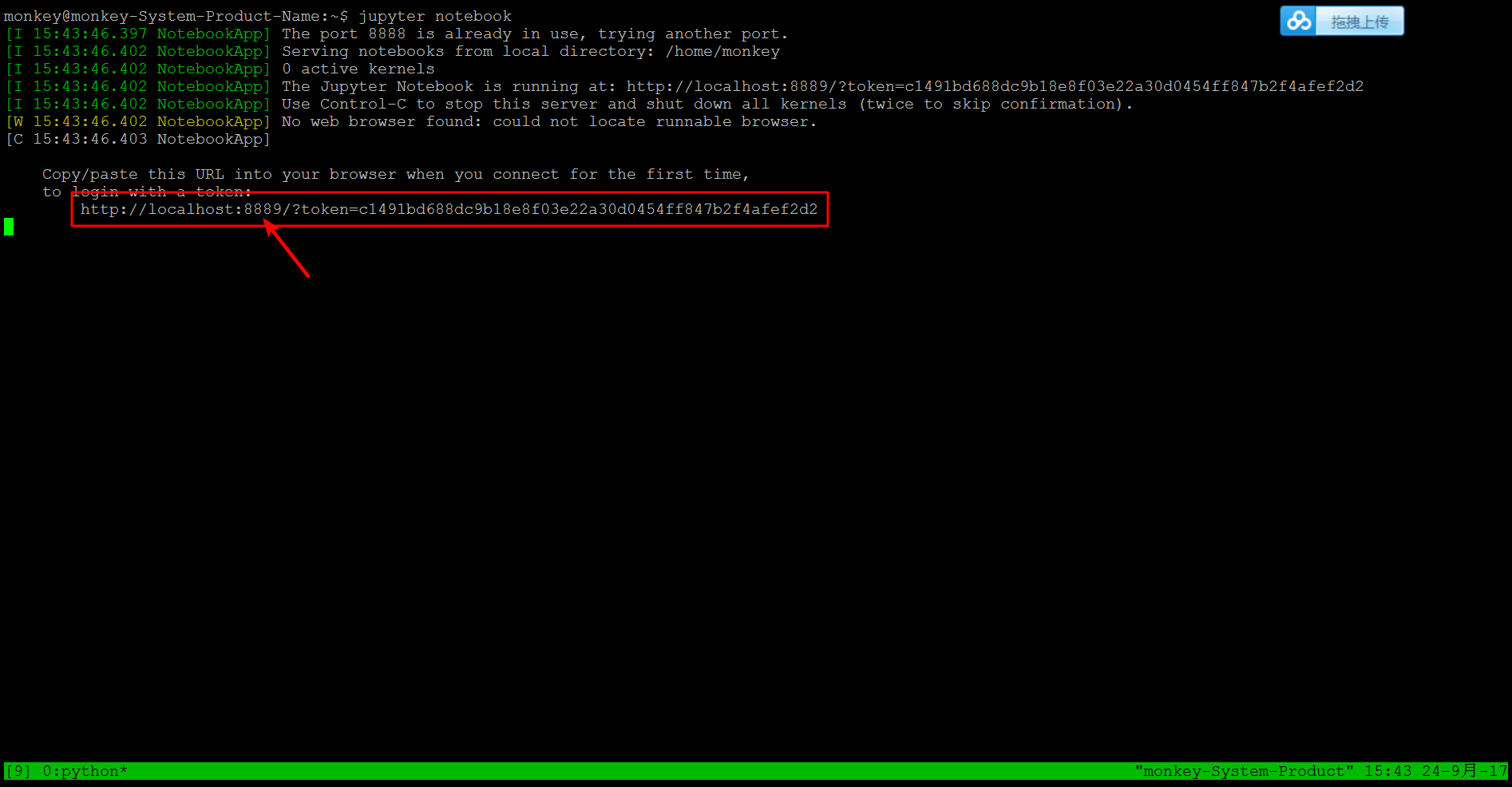
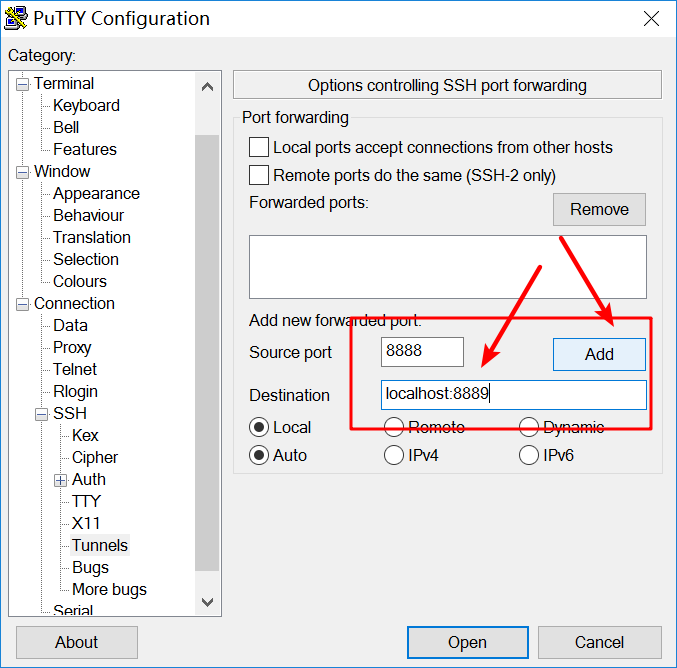 Kemudian klik masuk dan mulakan buku nota jupyter Pada masa ini, port yang diberikan oleh jupyter adalah sama seperti yang ditunjukkan di atas Kemudian, masukkan: localhost:8888 di sini sebenarnya adalah setempat pautan pelayan. 8889, jadi semua kandungan jupyter dalam 8889 akan dimajukan ke port ini, seperti yang ditunjukkan di bawah, hanya masukkan token
Kemudian klik masuk dan mulakan buku nota jupyter Pada masa ini, port yang diberikan oleh jupyter adalah sama seperti yang ditunjukkan di atas Kemudian, masukkan: localhost:8888 di sini sebenarnya adalah setempat pautan pelayan. 8889, jadi semua kandungan jupyter dalam 8889 akan dimajukan ke port ini, seperti yang ditunjukkan di bawah, hanya masukkan token
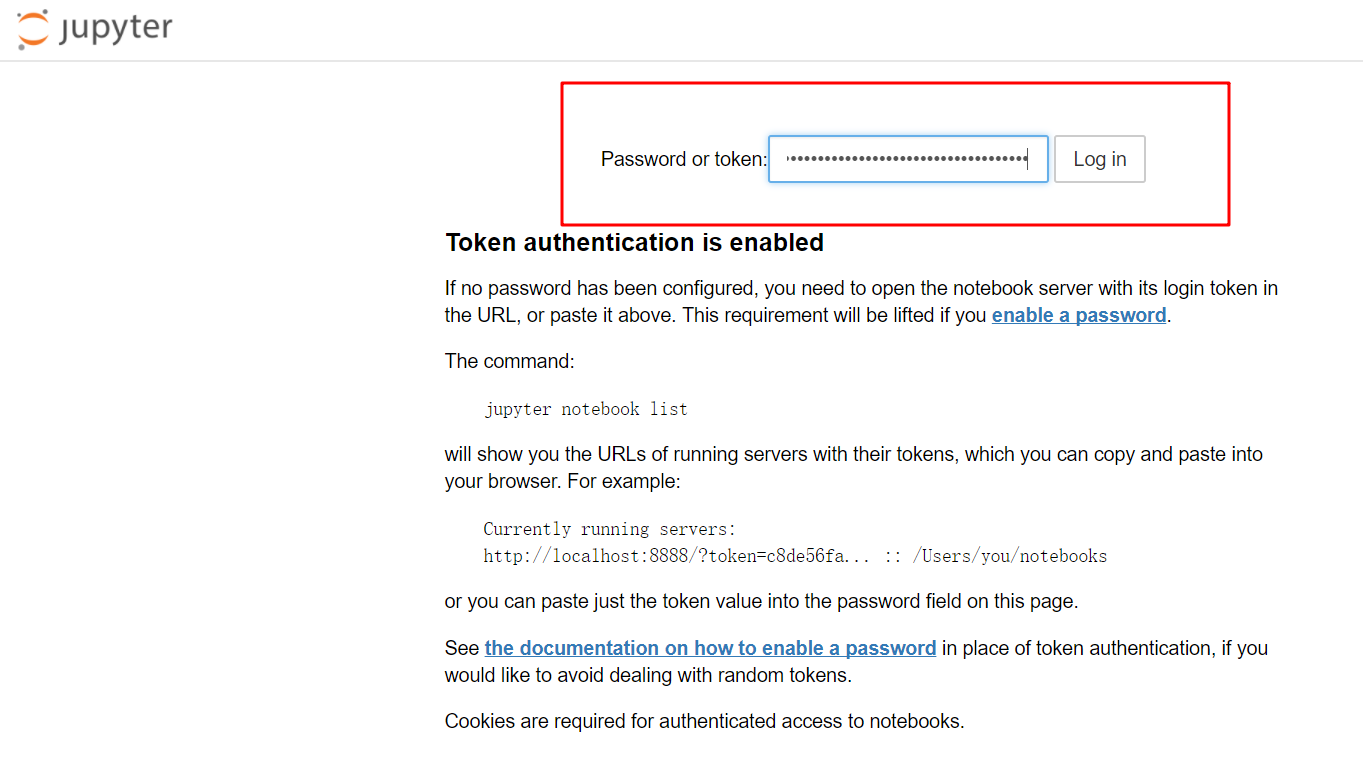
Atas ialah kandungan terperinci Menggunakan PuTTY untuk pemajuan port dan permulaan aplikasi. Untuk maklumat lanjut, sila ikut artikel berkaitan lain di laman web China PHP!

